V prvem prispevku vam predstavljam kratek vodnik po orodju, ki ga uporabljam že dolgo, temu se reče Sinergija. Ta program nam omogoča, da tipkovnico in miško delimo med več računalnikov in se tako premikamo od enega monitorja do drugega, tako da miško povlečemo do roba monitorja.
Zanimivi vidiki:
- Je večplatformna! Ja, gospodje, lahko ga prečkate sami distro linuxera okna, pa tudi okno in / ali jabolko.
- Ker uporabljamo več računalnikov, lahko uporabimo več programov, razdeljenih med naše stroje, ne da bi nasičili en sam procesor; Z drugimi besedami, to pomeni, da ne potrebujemo "super računalnika", lahko pa izkoristimo več z manj viri.
- Udobje, samo tipkovnica in miška nad mizo.
- Delite odložišče (kopirajte in prilepite besedilo) med računalnike.
Kot sem vam že povedal, se bomo kljub večplatformnosti osredotočili na to, kako jo uporabiti v naši pingvin. V tem vodniku se bom osredotočil na Debian in njegovih izpeljank (Ubuntu, Linux Mint itd.) zaradi praktičnosti, vendar dvomim, da ga bo težko prenesti na drugega distribucije. Naj začnemo?
1. Namestitev:
Najnovejšo različico lahko prenesemo iz tukajali določeno prejšnjo različico, bodisi beta ali stabilno od to povezava.
Ali pa v primeru Debian in izhajajo iz njihovega ustreznega repozitorija:
# apt-get install synergy
2. Konfiguracija:
Prvi korak pri nastavitvi sinergija je odpreti vrata, skozi katera bodo vzpostavljene povezave, za privzeto to je vrata 24800. (če ga že uporabljate ali pa želite uporabiti drugega, lahko to storite tiho, le pri njegovem izvajanju boste morali določiti vrata, ki jih želite uporabiti); to se naredi z ukazom iptables:
# iptables -A INPUT -p tcp --dport 24800 -j ACCEPT
Kaj to pomeni?
-A = doda pravilo v verigo.
-p = določa protokol.
--dport = označuje ciljna vrata.
-j = določa dejanje.
2.2. Konfiguracijska datoteka:
Zdaj, ko so vrata odprta, nadaljujemo s konfiguracijo sinergija:
Z vašim najljubšim urejevalnikom besedil (v mojem primeru vi) ustvarimo datoteko sinergija.conf en / etc /
# vi /etc/synergy.conf
Znotraj nje bomo zapisali naslednjo strukturo:
section: screens
hostnameDelServidor:
hostnameDelCliente1:
hostnameDelCliente2:
end
section: aliases
hostnameDelServidor:
ipDelServidor
hostnameDelCliente1:
ipDelCliente1
hostnameDelCliente2:
ipDelCliente2
end
section: links
hostnameDelServidor:
right = hostnameDelCliente2
left = hostnameDelCliente1
hostnameDelCliente1:
right = hostnameDelServidor
hostnameDelCliente2:
left = hostnameDelServidor
end
2.2.1. Primer konfiguracije:
// Vrstni red: levo —-> desno
// Ime gostitelja: PC1 (strežnik) —-> PC2 (odjemalec)
// IP: 10.9.0.1 —-> 10.9.0.2
odsek: zasloni
PC1:
PC2:
konec
odsek: vzdevki
PC1:
10.9.0.1
PC2:
10.9.0.2
konec
poglavje: povezave
PC1:
desno = PC2
PC2:
levo = PC1
konec
2.2.2. Zakaj uporabljati besedilno konfiguracijo?
No, prvi razlog je, da v resnici nimate izbire, razen če uporabljate neko različico z grafičnim vmesnikom. Drugič, daje vam več nadzora. Vmesnik ne more ustvariti naprednih nastavitev, na primer nevzajemne povezave. Primer nevzajemne povezave je, če greste desno od monitorja A, pridete do monitorja B, če pa greste nato levo od monitorja B, namesto spet nadzirate C, namesto da spet spremljate A, kot bi bilo v konfiguraciji povezave vzajemna.
Drugi vidiki:
- Te nastavitve je lažje deliti z drugimi.
- Za različne primere lahko imate več oboroženih konfiguracij. (kot je lahko z a prenosnik da ga uporabljate na različnih mestih)
2.3. Zagon strežnika / odjemalca
2.3.1. Zaženite strežnik
Ko so narejene ustrezne konfiguracije, je preprosto, kot da v konzolo vstavite naslednje:
$ synergys
Upoštevajte 's' na koncu, to se nanaša na strežnik.
Če želimo videti, da je konfiguracijo uspešno naložil in nekaj več kot info, ko ga zaženete, dodajte naslednje:
$ synergys -d DEBUG
2.3.2. Zaženi odjemalca
Ko se strežnik zažene na računalniku, s katerega bomo uporabljali zunanjo opremo (tipkovnico in miško), zaženemo ostale stroje, ki sodelujejo kot odjemalci; vstavitev v terminal:
$ synergyc -f IPdelServidor
Upoštevajte "c" v strankein kje piše ServerIP postavimo ustrezen IP, če se osredotočimo na primer primera (glej 2.2.1), bi bil:
$ synergyc -f 10.9.0.1
–Če želimo videti njegovo vedenje in povezave s strežnikom:
$ synergyc -f IPdelServidor -d DEBUG
–Če bi določili druga vrata, kot jih uporablja privzeto (24800), smo postavili:
$ synergyc -f IPdelServidor:puerto
3. Pogoste težave (s katerimi sem se osebno srečeval):
3.1. Isto ime gostitelja:
Če kateri od računalnikov, s katerimi se želite povezati prek Sinergija Ima isto ime kot drugo, program ob njihovi uporabi ne bo vedel, na katerega se nanaša. Da bi rešili težavo, jo moramo preimenovati (gostitelja) enemu od njih. To dosežemo na naslednji način:
V terminalu:
hostname nombre_comp
, nato uredimo datoteko:
/ etc / hostname
in datoteka:
/ Etc / hosts
, se prepričajte, da se 127.0.0.1 sklicuje na isti računalnik:
127.0.0.1 localhost
127.0.1.1 ime_komp
3.2. Napaka "Neznano vzdevek «XXX» «
Če je bila konfiguracija uspešno naložena in se prikaže ta napaka, to pomeni, da strežniški monitor ni v konfiguraciji. Vsi monitorji morajo biti navedeni v konfiguraciji.
3.3. Napaka "Primarnega zaslona ni mogoče odpreti«
Da bi to rešili, je preprosta rešitev, da najprej zaženete odjemalca in nato še strežnik.
3.4. Druge težave
Za druge napake, ki se pojavijo, se na strani povezave pojavijo naslednje težave Sinergija.
Upam, da vam je bila moja kratka vadnica všeč. Omeniti velja, da ima, čeprav prikazujem osnovno konfiguracijo, še veliko drugih funkcij, na primer omejevanje, v katerem delu monitorja se med drugim opravi prehod na drug stroj. Če želite razširiti, lahko google za naprednejše nastavitve.
To je to in upam, da bo prispevek še eno zrno peska za vse.
Od že najlepša hvala ..
Scalibur ..
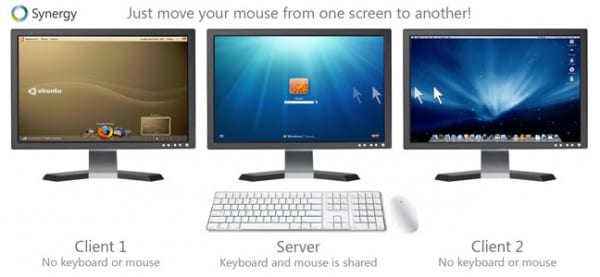
ohhhhhhhh
Čudovito, zelo, zelo koristno.
Hvala lepa.
OT: Vidim, da ste sprejeli mojo objavo! .. wii ..
Vesel sem, da ti je koristen .. 😀
Zelo dobro. Resnica je, da se zdi zelo koristno. Slišal sem za sinergijo, vendar je nikoli nisem poskusil. Najlepša hvala. 🙂
Dobre informacije, dobro strukturirani poskusimo
No Scalibur ... Dobrodošli v družini. Moj usr agent je za vsak slučaj slab. Zelo uporabno.
Hvala! .. .. tudi moj agent usr je napačen .. Trenutno uporabljam Linux Mint z OpenBoxom .. kmalu uporabnik ArchLinux ..
Ideja teme je bila predstaviti nekaj koristnega in za kar ni nobene vaje ali vsaj tistega, kar sem že videl .. xP
Na zdravje!..
Brez besed, kaj naj še rečem. Odlična tema, pa tudi zelo dobra alternativa ali možnost za tiste, ki imajo (tudi sam sem) potrebno uporabljati več osebnih računalnikov in jih upravljati iz enega samega brez veliko na namizju.
To je bolj učinkovito kot uporaba KVM, saj vam omogoča kopiranje in lepljenje med različnimi računalniki ... ZELO KORISTNO objavo, in to je prva.
Najlepša hvala za dobrodošlico! .. ..in vesela sem, da vam je koristna ..
Upam, da je to prva od redkih;) ..
Dobrodošli član 😉
To aplikacijo sem že uporabljal v projektu, edina pomanjkljivost ali omejitev, ki sem jo videl, je, da sem moral hkrati HAHA nadzorovati 15 računalnikov, preveč LOL!
Lep pozdrav in da, upajmo, da je 1. od mnogih več 😀
Zdravo! zelo dober prispevek, preizkusil ga bom z namiznim računalnikom in v naročju, tipkovnica je bila zamočena ... samo dvomim, vem, da mora biti program nameščen v obeh komponentah, vendar konfiguracija ne Popolnoma sem jasen, to se naredi le v strežniku PC ali v oboje moram postaviti konfiguracijsko datoteko?
Zdravo! zelo dober prispevek, preizkusil ga bom z namiznim računalnikom in v naročju, tipkovnica je bila zamočena ... samo dvomim, vem, da mora biti program nameščen v obeh komponentah, vendar konfiguracija ne Popolnoma sem jasen, to se naredi le v strežniku PC ali v oboje moram postaviti konfiguracijsko datoteko?
Živjo! .. .. potrebna je le konfiguracija v PC strežniku .. .. upam, da deluje pri vas ..
ok hvala ... in seveda bo zelo koristno ...
Nisem ga še uporabljal, če pa ima dobro odzivno hitrost, je morda zanimiva alternativa ssh / mosh, če imate stroj zraven.
Živjo! .. .. resnično je zelo hiter v smislu odziva .. ..praktično ni razlike med enim in drugim strojem .. ..mogoče je tudi sinhronizirati ssh .. ..Pozdravljeni!
Končano, pogledal sem konfiguracijske datoteke, dobavljene z mojim distribucijskim sistemom, pogledal sem vaš vodnik in že imam ekipe, ki so se pridružile Synergyju na Avahiju namesto IP-jev (kar uporabljam doma).
Pojasnite svojo razlago Scaliburja. Z močjo Grayskulla !!
...
Ah ne, to je bil še en mečevalec 😛
http://www.youtube.com/watch?v=6GggY4TEYbk
Hahaha .. .. Zelo sem vesel, da vam je bil v pomoč ..
PS: kako zanimiv je Avahi, še nikoli nisem slišal zanj ..
Avahi / mDNS je najboljši izum na svetu po čokoladni Latte 🙂
Pravzaprav je Avahi odprti vir za razvoj Bonjourja, Applove izvedbe protokola Zeroconf, ki vključuje mDNS kot steber izvedbe, saj ravno tehnologija mDNS omogoča multicast v omrežju LAN, tako da lahko sami odkrijejo in nato sami konfigurirajo vsa povezana oprema, ki izvaja to storitev.
In tu želim narediti kratek oklepaj:
Apple je vedno v središču brezobzirne kritike preostale industrije in resničnost je taka, da je v večini primerov popolnoma nepravično, saj sta tako protokol mDNS (množično oddajanje opreme, ki uporablja Zeroconf), kot CUPS in WebKit, poimenovala tri Hiper znani razvoj je Apple razvil na popolnoma odprt način in danes imamo vsi koristi od njih. Micro $ oft po drugi strani nima le sovražnih poslovnih praks (kot je Apple, res je), ampak so tudi povprečni, ki gledajo na svoj popek in vedno živijo na skrivaj in brez objave specifikacij, tak je bil primer CIFS , Microchot razvoj na osnovi SMB (Server Message Block) in kasneje na področju F / LOSS znova izumljen kot SAMBA.
V tem konkretnem primeru ima Micro $ pogosto tudi svojo Zeroconf izvedbo, seveda pa gre za lastniško izvedbo, popolnoma zaprto in veliko bolj povprečno kot Apple, saj če pogledamo, kakšna so na splošno Microsoftova omrežja, bomo videli množico paketov in iti povsod, trčiti med seboj in nasičiti omrežje.
Še več: če imate priložnost opazovati Microsoftova omrežja, boste videli, kako lučke za indikator obremenitve omrežnih kartic (na splošno zelene) neprestano utripajo, ne da bi se ustavile, kot nore, ko je enaka izvedba z rešitvami Apple ali F / LOSS. veliko bolj učinkovito.
Nadaljujmo…
Prednosti uporabe Avahi / Zeroconf / Bonjour so številne, vključno z:
1. Nikoli več si ni treba zapomniti IP-ja vsake naprave, saj z Avahijem dostopate do njih z imenom + .local, na primer:
olivetti.local (moj večnamenski domači strežnik)
arrakis.local (NAS)
heybeavis.local (moje naročje)
in tako naprej
Z uporabo Avahi / mDNS do vsakega dostopam z imenom gostitelja namesto z IP-jem. Na ta način se v okoljih z _many_ stroji znebite težave s spreminjanjem IP-jev računalnikov, saj boste do njih vedno dostopali z imenom gostitelja.
Poleg tega so računalniška omrežja veliko bolj obvladljiva za ljudi, ki ne poznajo koncepta OSI in se jim naslov IP še vedno zdi skoraj skrivnosten.
V mojem konkretnem primeru doma že vedo, da če me ni in je omrežje počasno, je to zato, ker hudomušno hudourim (vse pravne vsebine, seveda: D), zato jim je treba le dostopati do strežnika prek vašega imena in zaustavite prenose - z uporabo spletnega vmesnika Transmission. Ampak hej, sploh ne vedo, kaj je prenos tudi xD
2. Plug & Play: v organizaciji ali velikem omrežju pri uporabi programa Avahi samodejno omogočite dostop do vseh naprav, ki jih želite dati v skupno rabo, na primer tiskalnikov, optičnih bralnikov, strežnikov, NAS itd.
3. Avahi / mDNS omogoča tudi določitev fiksnih IP-jev za določeno ime gostitelja. Na primer: izjavite lahko, da so vsi stroji, ki so v določenem obsegu omrežja, dostopni prek gostiteljaX.local, kar močno poenostavi interakcijo s temi stroji (servis, namestitev nove programske opreme itd.).
4. Zelo UDOBNO je uporabljati Avahi / mDNS pri namestitvi omrežij odjemalcem, saj se na ta način - za zgoraj omenjene - osvobodimo večnega spominjanja njihove infrastrukture in konfiguracije. Če poznamo ime vsake ekipe (na primer pinging oddaje), se kot jegulja premikamo po omrežju in svoje delo zaključimo veliko prej brez zastojev 🙂
Kakor koli že, Avahi / mDNS (Avahi / Zeroconf) ponuja veliko možnosti, od katerih uporabljam le delček, toda zagotovo se bo komu, ki mora upravljati omrežje z množico skupin s heterodoksnimi potrebami in spremenljivimi okolji, zdelo zelo koristno ^ _ ^
haha dobra objava, dobra stvar je, da kadar hkrati delaš na več namizjih, če miška za vse resnično olajša, se mi zdi super.
Mimogrede, čudno bi bilo, če ne bodo sprejeli delovnega mesta, je zelo dobro.
Odličen članek…. hvala in še naprej postavljajte zanimive stvari.
Hvala, ker ste mi pokazali ta program.
Verjamem v potrebo tik pred ogledom pošte.
Lep pozdrav.
Testiranje in odobritev.
Zame je delovalo popolnoma. Zdaj mi zavidajo številni igralci.
Hej! .. .. Pravkar sem opazil tvoj odgovor .. .. žal (kaj se zgodi, ko ne preveriš e-pošte) ..
Vesel sem, da vam je uspelo! .. 😀
Še vedno ga uporabljam vsak dan ... tako za prosti čas kot za delo .. 😉